L’image de fond de votre tablette Lenovo Yoga Tab 13 est le fond d’écran. Il existe deux types de fonds d’écran le fond d’écran d’accueil ou le fond d’écran de verrouillage. Par moment on aura envie de nouveauté et de modifier le fond d’écran que l’on voit depuis un moment sur son Lenovo Yoga Tab 13. Comment changer le fond d’écran sur un Lenovo Yoga Tab 13 et ainsi le personnaliser? Vous découvrirez là par quel moyen changer un nouveau fond d’écran sur Android. Vous allez pouvoir aussi définir l’une de vos photographies en tant que fond d’écran.
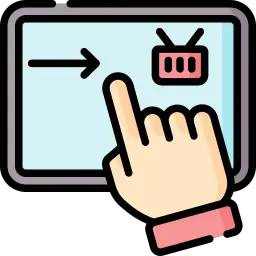
Comment changer un fond d’écran sur la tablette Lenovo Yoga Tab 13?
Vous voulez changer le fond d’écran de l’écran d’accueil ou bien de l’écran verrouillé de votre Lenovo Yoga Tab 13. Vous êtes lassés d’avoir toujours la même photographie? Pour changer un fond d’écran c’est assez facile, il faut respecter les étapes suivantes:
- Faites un appuil ong sur un endroit vide de votre écran d’accueil
- Et choisissez Fond d’écran
- A ce moment là vous allez être redirigé sur une sélection de Fond d’écran , on peut trouver des versions payantes et des versions gratuites
- Choisissez-en un
- Et choisissez Télécharger
- Ensuite appuyez Appliquer
- Vous avez plusieurs solutions à votre disposition:
- Installer ce nouveau fond d’écran sur l’écran d’accueil
- Installer ce fond d’écran sur l’écran de verrouillage de votre Lenovo Yoga Tab 13
- Installer sur les deux fonds d’écran d’accueil et verrouillé
- Appliquer en tant que fond d’écran
Meilleurs fonds d’écran pour la tablette Lenovo Yoga Tab 13
Alors on trouve un grand nombre de fonds d’écran pour Lenovo Yoga Tab 13. Nous ne pouvons pas exprimer un classement des meilleurs parce que le choix des fonds d’écran est surtout en fonction du goût de chaque personne. Quand vous irez dans la bibliothèque de fonds d’écrans vous pouvez sélectionner TOP et ainsi vous allez avoir les fonds d’écrans les plus installés, qu’il soit payant ou bien gratuit . Vous avez à votre disposition des notations de chaque fond d’écran.
Comment installer l’une de vos photos ou bien images en fond d’écran sur votre Lenovo Yoga Tab 13?
Pour customiser une photographie de votre bibliothèque comme fond d’écran, il faudra aller dans la galerie de votre Lenovo Yoga Tab 13. Ensuite vous n’aurez qu’à la définir comme fond d’écran au niveau du menu en haut.
Comment installer une vidéo personnelle ou bien un fond d’écran animé sur votre Lenovo Yoga Tab 13?
Vous allez pouvoir choisir d’avoir un fond d’écran animé en tant que fond d’écran. Soit vous utilisez une vidéo personnelle ou soit vous utilisez un fond d’écran animé téléchargeable soit sur la bibliothèque disponible sut votre Lenovo Yoga Tab 13 soit sur Google Playstore .
Dans le cas où vous êtes à la recherche d’autres solutions sur votre Lenovo Yoga Tab 13, vous pouvez jeter un oeil sur les tutos de la catégorie : Lenovo Yoga Tab 13.
